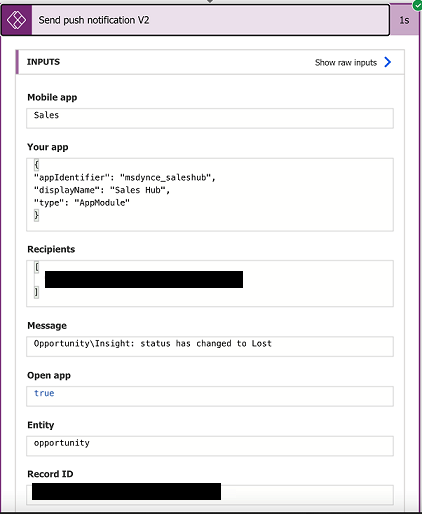Opprette egendefinerte push-varsler
Push-varsler er med på å engasjere appbrukere og hjelper dem å prioritere viktige oppgaver.
Lisens- og rollekrav
| Kravtype | Du må ha |
|---|---|
| Lisens | Dynamics 365 Sales Premium, Dynamics 365 Sales Enterprise, Dynamics 365 Sales Professional eller Microsoft Relationship Sales Mer informasjon: Dynamics 365 Sales-priser |
| Sikkerhetsroller | Systemansvarlig Mer informasjon: Forhåndsdefinerte sikkerhetsroller for Salg |
Om push-varsler
Dynamics 365 Sales-mobilappen støtter push-varsler som kan opprettes ved hjelp av handlingen Send push-varsel V2 med følgende informasjon:
- Mobilapp: Velg Sales.
- Din app: Velg appen du vil konfigurere varslingen for.
- Mottakerelement-1: Angi brukerens e-postadresse eller brukerens objekt-ID for Microsoft Entra ID.
- Melding: Skriv inn varselsmeldingen.
- Åpne app: Velg Ja.
- Enhet: Velg hvilken tabell varslingen gjelder for.
- Oppførings-ID: Angi oppførings-ID-en. Hvis du ikke angir en oppførings-ID, åpnes mobilappen på startskjermen når du trykker på varselet. Hvis du angir oppførings-ID-en, åpnes mobilappen med den angitte oppføringen når du trykker på varselet.
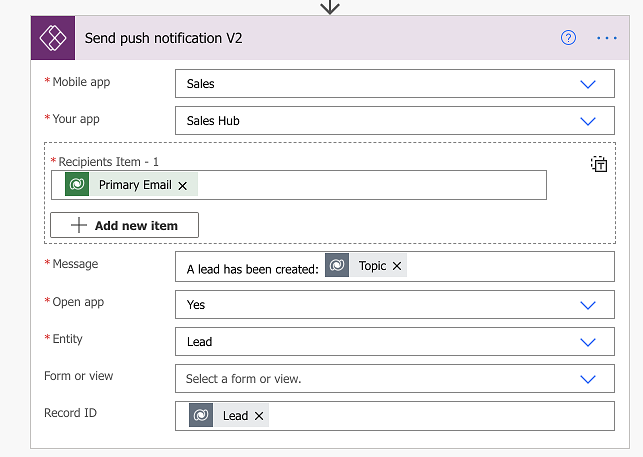
Hvis du vil ha informasjon om hvordan du oppretter push-varsler, kan du gå til Opprette push-varsler for Power Apps-mobil.
Validere flyten
Logg på Power Automate.
Velg Mine flyter i venstre rute, og velg deretter en flyt.
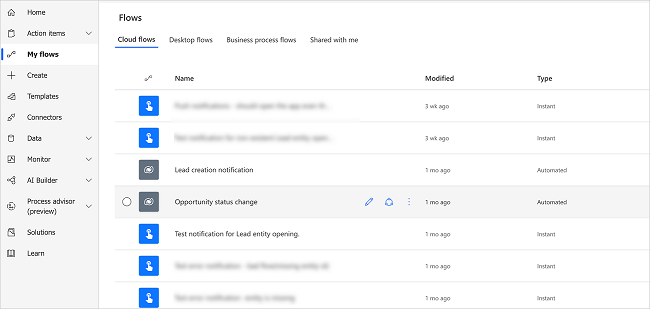
Velg en forekomst av kjøringen fra kjøringsloggen.
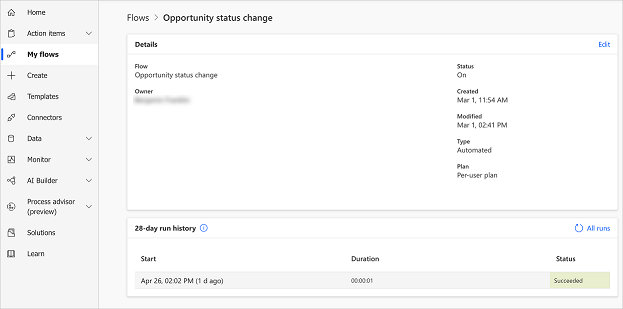
Valider inndataene som ble sendt under kjøringen.